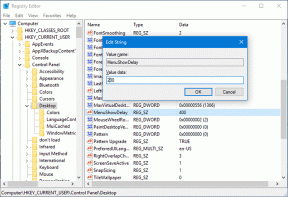Google Authenticator: Bestätigung in zwei Schritten auf Mobilgeräten einrichten
Verschiedenes / / December 02, 2021

Was mich jetzt an der Funktion beunruhigt, ist, dass sie auf das Telefonnetz angewiesen ist, um Ihnen eine SMS zu senden oder Sie anzurufen und Ihnen das OTP (One Time Password) zur Authentifizierung zu geben. Und wenn Sie sich zufällig außerhalb des Abdeckungsbereichs befinden, werden Sie die Funktion verfluchen, während Sie es schwer haben, Ihr Konto wiederherzustellen.
Es ist mir jetzt passiert, als ich von Indien nach Großbritannien wechselte und das Mobilfunknetz sich nicht für internationales Roaming registrierte. Es fiel mir wirklich schwer, alle meine Konten wiederherzustellen, aber um ehrlich zu sein, gab ich auch meiner Nachlässigkeit die Schuld. Warum könnten Sie fragen? Nun, weil Google ein Tool namens Google Authenticator bereitstellt, das genau für solche Situationen entwickelt wurde. Ich habe nicht gemerkt, wie wichtig es war, bis ich mich der Situation stellte.
Mit Google Authenticator für Smartphone, können Sie Ihr Konto in zwei Schritten verifizieren, ohne befürchten zu müssen, die Netzwerksignale auf Ihrem Telefon zu verlieren.
Sehen wir uns also an, wie es gemacht wird.
Konfigurieren von Google Authenticator für die Bestätigung in zwei Schritten
Schritt 1: Sie müssen die Bestätigung in zwei Schritten in Ihrem Google-Konto aktivieren, sofern Sie sie noch nicht aktiviert haben. Wir haben einen Artikel über So aktivieren Sie den 2-Schritt-SMS-Authentifikator von Google auf die Sie sich beziehen können.
Schritt 2: Laden Sie danach Google Authenticator herunter und installieren Sie es auf Ihrem Gerät. Möglicherweise müssen Sie Ihr Google-Konto aufgrund der gerade aktivierten zweistufigen Überprüfung auf Ihrem Smartphone erneut authentifizieren.
Schritt 3: Besuchen Sie nach der Installation der Anwendung Ihre Sicherheitsseite des Google-Kontos und öffnen Sie die Einstellungen für die Bestätigung in zwei Schritten. Suchen Sie in den Einstellungen für die Bestätigung in zwei Schritten nach der Option Mobile Applikation und wählen Sie die Plattform aus, die Sie verwenden. Da ich ein Android verwende, werde ich es für diesen Artikel auswählen, aber die App-Funktionen sind für alle Plattformen gleich.

Schritt 4: Wenn Sie Ihr Mobilfunknetz auswählen, generiert Google einen Barcode für Sie. Öffnen Sie die Google Authenticator-App auf Ihrem Handy und wählen Sie das QR-Code-Option um den Bildschirmcode zu scannen.

Schritt 5: Nachdem Sie den Code gescannt haben, generiert die App zufällige Codes auf Ihrem Telefon (auch im Offline-Modus), genau wie RSA-Codes. Geben Sie einfach einen dieser Codes ein, bevor die Zeit abläuft, und authentifizieren Sie Ihr Telefon. Wenn Google Ihr Smartphone authentifiziert, speichern Sie die Einstellungen.


Notiz: Sie können Google Authenticator für die Authentifizierung konfigurieren Mehrere Konten aber alle diese Google-Konten sollten auf Ihrem Smartphone konfiguriert sein.

Das ist alles, von nun an fordert Google Sie einfach auf, die von der App generierten Codes einzugeben.
Abschluss
Die Tricks funktionieren einwandfrei, auch wenn Sie kein Netzwerk auf Ihrem Telefon haben und wenn Sie mich fragen, ist es zuverlässiger als die vorherige Methode. Generieren Sie aus Vorsichtsgründen die Backup-Codes und speichern Sie sie an einem sicheren Ort. Ich vertraue Evernote und Dropbox, was ist mit dir?